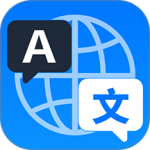oppo手机投屏到电脑教程
随着人们生活条件越来越好,大家购买的手机也是越来越先进的,之前很多没有的功能都在手机上面实现了,oppo最近推出的OPPO Find X6就是一款功能非常强大的机型,各方面的表现都是很出色的,今天小编为大家介绍一下oppo手机怎么投屏到电脑,有相同问题的用户们快来一起看看吧!

oppo手机怎么投屏到电脑
如果您想让您的OPPO手机投屏到电脑上,可以尝试以下两种方法:
方法一:使用数据线连接
1. 首先确保您的OPPO手机和电脑都已经安装好了驱动程序。
2. 使用一根数据线将您的OPPO手机连接到电脑上。
3. 在您的OPPO手机上滑动下拉菜单,找到“USB选项”或“USB调试”选项,点击开启。
4. 在电脑上打开“设备管理器”,找到您的OPPO手机并右击选择“更新驱动程序”。
5. 安装完驱动程序后,在电脑上安装“手机投屏助手”或“手机助手”等软件(推荐使用第三方的手机投屏助手程序),打开该软件并连接OPPO手机,即可进行投屏操作。
方法二:使用无线连接
1. 在OPPO手机上打开“无线显示”功能,同时在电脑上打开“无线显示”功能。
2. 在电脑上搜索您的OPPO手机并连接,输入密码(如果需要)。
3. 连接成功后,您的OPPO手机的屏幕将会显示在电脑上。
注意:使用无线连接投屏时需要保持手机和电脑在同一WiFi网络中。
oppo手机怎么投屏到电脑相关功能教程已经为大家介绍完了,如果大家对于OPPO手机还有其他想要了解的功能的话,可以浏览oppo之家的其他文章哦,肯定会有你想要的。